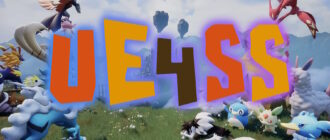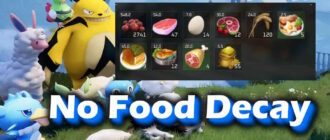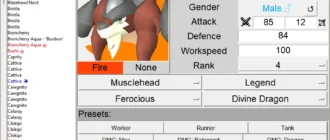Os mods podem melhorar significativamente a tua experiência de jogo, adicionando novas funcionalidades, melhorando as existentes ou até introduzindo mecânicas de jogo totalmente novas. Este guia pretende guiá-lo através do processo correto de instalação de mods, garantindo que pode desfrutar de tudo o que a comunidade de modding tem para oferecer sem quaisquer problemas.
Preparar a instalação do mod
- Baixando as ferramentas necessárias: Primeiro, faça o download do Unreal Engine Scripting System (RE-UE4SS) necessário para modificar o Palworld.
- Descompactando e preparando os arquivos: Uma vez baixados, descompacte os arquivos para uma pasta designada. Este será o seu diretório de trabalho para instalações de mods.
- Modificando o arquivo de configurações do RE-UE4SS: Abra o arquivo
UE4SS-settings.inidentro da pasta descompactada. Use um editor de texto como Notepad++. Encontre a linhabUseUObjectArrayCachee altere seu valor detrueparafalse. Salve suas alterações. - Transferência de arquivos RE-UE4SS: Copie todos os arquivos do diretório RE-UE4SS para o diretório
Palworld > Binaries > Win64na pasta de instalação do jogo.
Pode ler mais sobre o processo de transferência e instalação do RE-UE4SS no Palworld na nossa instrução especial.
Instalação de mods
- Baixando Mods: Você pode baixar qualquer mod que quiser do nosso diretório de mods do Palworld. Certifique-se de ler a descrição de cada mod com cuidado, pois alguns podem exigir etapas ou ferramentas adicionais para a instalação.
- Colocando Arquivos de Mod: Os mods vêm em várias formas, mas a maioria será de arquivos
.pakou pastas contendo scripts e assets.- Para mods
.pak, coloque-os na pastaModsque você criou dentro dePalworld > Content > Paks. - Para mods contidos em pastas, eles devem ir para
Palworld > Binários > Win64 > Mods.
- Para mods
- Atualizando o Arquivo de Configuração: Localize o arquivo
mods.txtdentro do diretórioBinaries > Win64. Adicione os nomes dos mods que você instalou, cada um seguido por dois pontos e o número1, para ativá-los. Salve suas alterações.
Verificar e ativar mods no jogo
- Verificando a instalação dos mods: Inicie o Palworld e carregue um jogo salvo para garantir que os mods estejam funcionando corretamente. Você deve notar mudanças baseadas nos mods que instalou, sejam elas novas mecânicas de jogo, visuais melhorados ou conteúdo adicional.
- Gerenciando Mods Instalados: Se você deseja desativar qualquer mod, simplesmente volte ao arquivo
mods.txte mude o1para um0próximo ao nome do mod, ou remova os arquivos mod de seus respectivos diretórios.
Resolução de problemas
- Resolvendo problemas comuns: Se você encontrar algum problema com seus mods, como falhas ou quedas de desempenho, tente remover os mods um por um para identificar o culpado. Certifique-se de que todos os mods são compatíveis com a sua versão do Palworld.
- Restaurar os ficheiros originais do jogo: Em caso de problemas graves, podes restaurar os ficheiros originais do jogo através do Steam, seleccionando Palworld na tua biblioteca, clicando com o botão direito do rato, escolhendo “Propriedades”, navegando até ao separador “Ficheiros locais” e clicando em “Verificar a integridade dos ficheiros do jogo”.
Os mods podem ter um impacto profundo na tua experiência no Palworld, oferecendo infinitas possibilidades de personalização e novos desafios. Se seguires este guia, podes explorar com segurança o vasto mundo dos mods. Aborda sempre os mods com cuidado, pois uma instalação incorrecta pode levar à instabilidade do jogo ou à perda de dados guardados. Feliz modding!